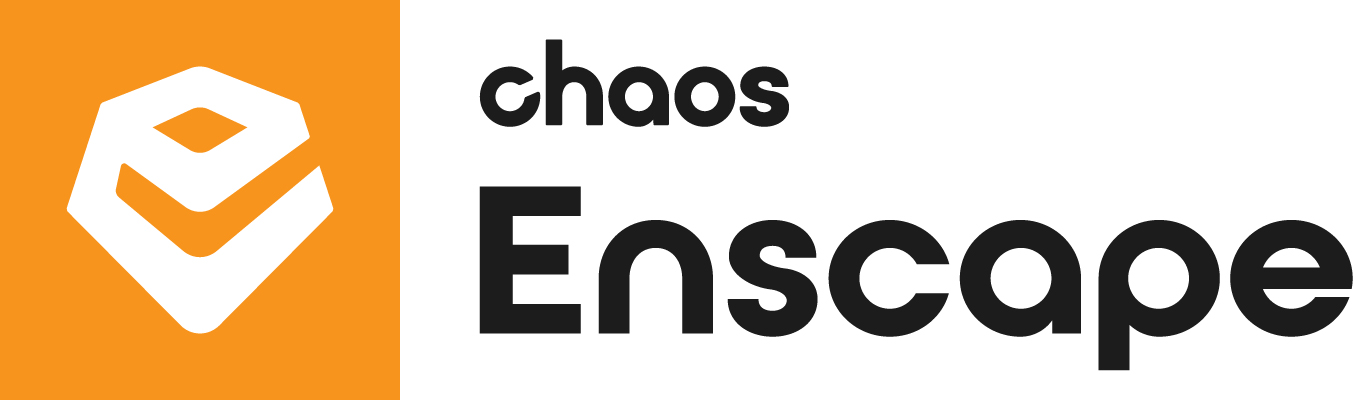Una guía simple sobre los fundamentos de la iluminación para renderizado 3D en Enscape
Para la mayoría de nosotros, la iluminación es algo común, algo a lo que no prestamos mucha atención. Se repite día tras día: el sol sale y se pone; encendemos y apagamos las luces. El 90% de nuestra experiencia con la luz es completamente pasiva.
¡En los gráficos por computadora 3D, la iluminación es un aspecto esencial!
A menudo sucede que un objeto 3D bien modelado se ve poco convincente y plano debido a una mala implementación de la solución de iluminación. Por otro lado, las técnicas de iluminación bien elegidas pueden mejorar significativamente el valor del proyecto.
Si usas Enscape para tus diseños arquitectónicos, acertar con la iluminación es clave. Veamos algunas formas sencillas de mejorar tu iluminación y crear mejores renders 3D.
1. Entender cómo funciona la luz en Enscape
Enscape está diseñado para imitar la iluminación del mundo real, lo que significa:
- La luz rebota naturalmente en las superficies.
- Las sombras son dinámicas y realistas.
- Los materiales interactúan con la luz de una manera realista.
📌 Prueba esto: Abre la configuración visual y explora la pestaña de Iluminación para ajustar la exposición, el brillo de las luces artificiales y la iluminación ambiental.
2. Dominar la luz natural del sol
La luz solar juega un papel crucial en los renders arquitectónicos. Con Enscape, puedes ajustarla fácilmente para obtener el aspecto perfecto:
- Cambiar la posición y el ángulo del sol.
- Ajustar el brillo y la intensidad (Configuración visual > Atmósfera).
- Usar cielos HDRI para ambientes realistas (Configuración visual > Configuración del cielo > Cargar HDRI).
📌 Consejo profesional: Mueve el sol (Shift + U/J) para ver cómo diferentes horas del día afectan tu diseño.

3. Agregar y ajustar luces artificiales
Cuando trabajas en interiores o escenas nocturnas, la iluminación artificial es esencial. Enscape te ofrece varias opciones:
- Luces puntuales (para iluminación general).
- Focos / Luces IES (para iluminación direccional).
- Luces de área (para iluminación suave y ambiental).
- Materiales emisivos (para superficies que brillan).
📌 Cómo agregar luces:

4. Hacer que los materiales se vean más realistas
La luz interactúa con los materiales de manera diferente según sus propiedades. Para obtener más realismo:
- Ajusta la reflectividad para controlar el brillo.
- Modifica la transparencia para el vidrio.
- Usa texturas emisivas para crear superficies autoluminiscentes.
📌 Prueba esto: Abre el Editor de Materiales en tu software de diseño y ajusta los deslizadores de Reflexión, Rugosidad y Transparencia para ver cómo afectan tu escena.

5. Dejar que la luz rebote de manera natural
En la vida real, la luz rebota alrededor de una habitación, suavizando las sombras y creando un aspecto natural. Enscape hace esto automáticamente, pero puedes mejorar el efecto al:
- Usar materiales más claros para reflejar más luz.
Por ejemplo:
- Las paredes blancas o los pisos de colores claros reflejan más luz en comparación con los materiales oscuros.
- Las superficies brillantes (como los azulejos pulidos o el vidrio) dispersarán más la luz que las superficies mate.
- Ajustar el brillo ambiental.
- Agregar luces de área sutiles para iluminar rincones oscuros.

6. Cambiar el color de la luz para diferentes estados de ánimo
El color de tu iluminación puede cambiar drásticamente la sensación de tu diseño:
- Luz cálida (3000K-4000K) = Ambiente acogedor y agradable.
- Luz neutra (4500K-5000K) = Luz diurna equilibrada.
- Luz fría (5500K-6500K) = Estilo moderno y tecnológico.
📌 Prueba esto: Ajusta la temperatura del color de la luz en la Configuración de Luz de Enscape para definir el ambiente de tu espacio.
7. Usar fondos HDRI para una iluminación realista
¿Quieres aumentar el realismo al instante? Usa fondos HDRI para simular la iluminación natural exterior:
- Crea reflejos realistas en vidrio y metal.
- Mejora los renders exteriores y de espacios abiertos.
📌 Cómo aplicar:
- Ve a Configuración Visual > Configuración del Cielo.
- Carga un archivo HDRI y gíralo para cambiar la dirección de la luz.

8. Agregar los toques finales a tu render
Para hacer que tu render final destaque, usa los efectos integrados de Enscape:
- Profundidad de campo: Difumina el fondo para un aspecto más cinematográfico.
- Viñeta: Oscurece los bordes para un toque profesional.
📌 Consejo: Mantén estos efectos sutiles para un resultado natural.

Conseguir la iluminación correcta en Enscape no tiene por qué ser complicado. Con estos ajustes sencillos, puedes crear renders hermosos y de calidad profesional en poco tiempo.
¡Ahora es tu turno! Abre Enscape, ajusta la configuración de iluminación y observa lo mucho que pueden mejorar tus renders. ¡También puedes aprender Enscape a través de mi sesión gratuita de renderizado!